Kaip atlikti taisymą „Windows 10“

Remonto atnaujinimas pašalina „Windows“ sistemos problemas, išsaugant failus, programas ir parametrus.
Kai jūsų "Windows 10" diegimas tampa neįmantrus arbalėtai, jūs bandysite bet ką, kad sutvarkytumėte: sistemos failų tikrintuvas, DISM, patikrinkite diską, kad tik paminėtumėte keletą. Paprastai paskutinė išeitis yra švarus diegimas, tačiau nebūtinai jis turi būti toks. Visi žinome, kad „Microsoft 10“ iš naujo įdiegia „Windows 10“ parinktis apima „Start Fresh“, „Reset“ ir švarų diegimą iš sąrankos laikmenų, tokių kaip DVD ar USB. Bet kitas patogus variantas yra „Repair Upgrade“.
Kas iš tikrųjų yra remonto atnaujinimas?
Tai yra tiesiog būdas atlikti naują „Windows 10“ diegimą neištrinant programų, failų ir nustatymų. Šiame straipsnyje trumpai aprašome remonto atnaujinimo procesą.
Atlikite taisymo atnaujinimą naudodami „Windows 10“ diegimo diską
Kokie yra atnaujinimo remonto pranašumai?
Be asmeninių failų, programų išsaugojimo,ir parametrus, taisydamas atnaujinimą gali ištaisyti tokias sunkias problemas kaip sugadinta „Windows Installer“ paslauga, „Windows Update“ problemos, registro įrašai ir sugadinti sistemos failai.
Prieš atlikdami remonto atnaujinimą, įsitikinkite, kadiš naujo įdiegėte laikmeną, atitinkančią jūsų įdiegtą „Windows 10“ leidimą. Taigi, jei naudojate „Windows 10“ jubiliejaus atnaujinimą arba kūrėjų naujinį, įsitikinkite, kad turite tą versiją kartu su leidimu ir architektūra („Home“, „Pro“, 32 bitų, 64 bitų). Norėdami rasti šią informaciją, paspauskite „Windows“ klavišas + X, spustelėkite Sistema tada peržiūrėkite išsamią sistemos informaciją. Jei jūsų sistema iš anksto buvo įdiegta naudojant „Windows 10 Home“ arba „Pro“, galite atsisiųsti „Windows 10“ ir naudoti ją atlikdami remonto atnaujinimo instrukcijas vykdydami instrukcijas. Peržiūrėkite mūsų vadovą, kur rasite instrukcijas, kaip atsisiųsti ir sukurti įkrovos laikmeną.
Nebūtinai turite sukurti įkrovos kopiją - pakaks paties ISO. Tiesiog dukart spustelėkite failą, kad pritvirtintumėte ISO, arba dešiniuoju pelės mygtuku spustelėkite jį, pasirinkite Atidaryti naudojantir „File Explorer“. Kai jūsų diegimo laikmena bus paruošta, turėtumėte būti paraginti pradėti diegti.
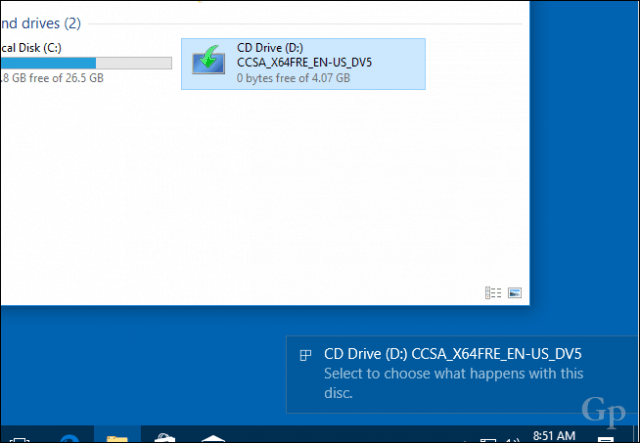
Eikite per diegimo vedlį, kaip įprasta diegdami naują funkcijos atnaujinimą.
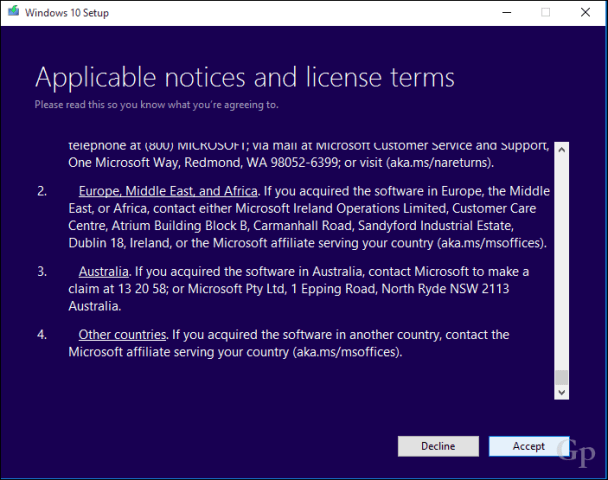
Nepamirškite pasirinkti parinkties: Saugokite asmeninius failus ir programas.
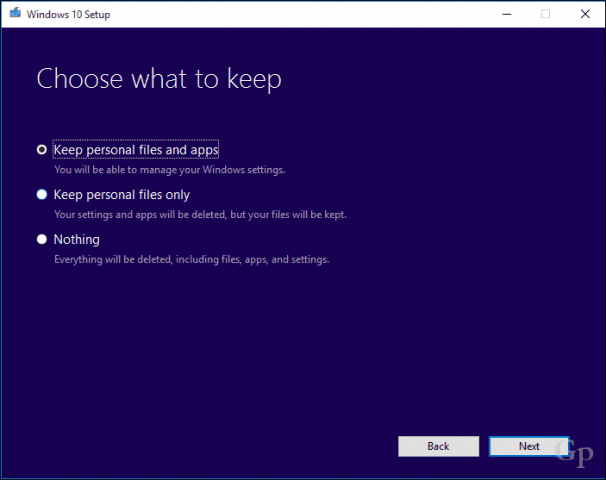
Kai būsite pasiruošę, spustelėkite Diegti pradėti.
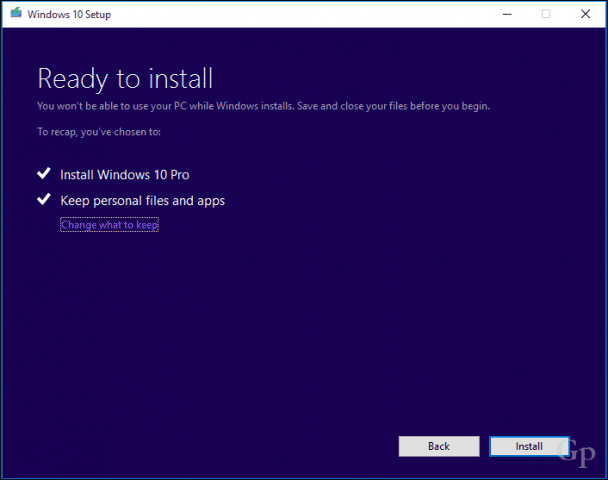
Tai trumpam bus jūsų ekranas. Baigę diegti, būsite paprašyti prisijungti ir baigti diegimą.
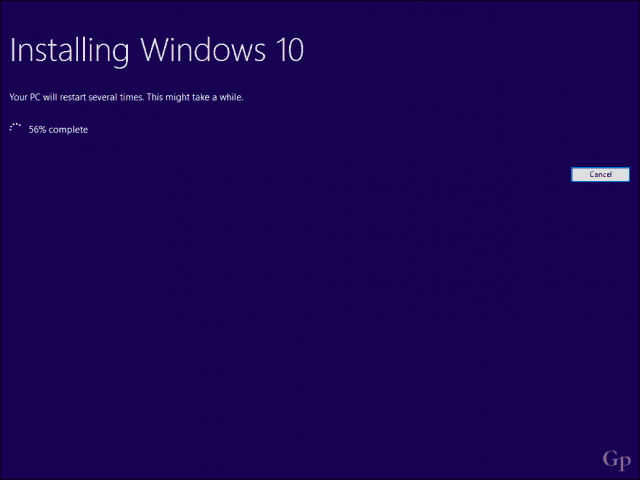
Vieną dalyką, kurį pastebėsite, yra „Windows 10“diegimas bus grąžintas į pradinį išleidimą. Pvz., Užuot įdiegę naujausią kaupiamąjį atnaujinimą, pamatysite kažką panašaus į 15063.0. Jei diegimo metu buvote prisijungę prie interneto, „Windows 10“ sąranka gali protingai atsisiųsti ir įdiegti tuos naujinimus dar nepasiekus darbalaukio. Jei ne, galite sekti mūsų vadovą, kad atsisiųstumėte naujausią kaupiamąjį atnaujinimą, kad jūsų sistema būtų atnaujinta.
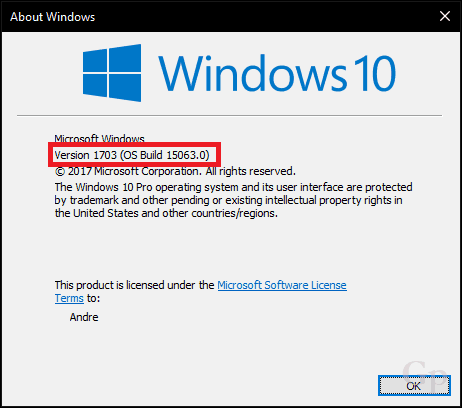
Atsargumo dėlei turėtumėte laikytis kai kurių iš mūsųišankstinės užduotys, tokios kaip saugos priemonių išjungimas, nereikalingų periferinių įrenginių atjungimas prieš pradedant atnaujinimą. Tai gali sumažinti konfliktų, kylančių naujovinant, tikimybę.
Tai beveik viskas, ką reikia remontuotipatobulinti. Ne tik atliksite naują diegimą, bet ir išsaugodami failus ir programas bei taisydami visus sugadintus sistemos failus ar paslaugas atliksite juos.
Ar jūs kada nors atlikote remonto atnaujinimą? Jei taip, praneškite mums, kaip viskas vyko komentaruose.










Palikite komentarą